BLOG
KATEGORİLER
ESPRIT ŞABLON OLUŞTURMA
ESPRIT ŞABLON OLUŞTURMA
Esprit kullanırken makine kinematiğimizi ve aparatlarımızı kendimiz çağırdığımız yöntemleri kullanmaktayız. Bunları kullanırken aynı tezgâhta farklı parçalar işlerken aynı işlemi defalarca yapmamız gerekebilir. Bu kısımda şablonları kullanarak hem zaman tasarrufu hem de fazla iş yükü oluşturacak işlemleri azaltmak mümkündür.
Şablon oluşturduktan sonra direkt makine kinematiği ile parçaları açmanız mümkün olmaktadır.
· Şablon oluşturma işlemlerimizi yaparken izleyeceğimiz yolu görseller ve açıklamaları ile aşağıdaki sıralamada takip edebilirsiniz.
· Oluşturduğumuz şablonlarımızda tezgahlarımızı ve aparatlarımızı üzerinde bulunan seçimleri yapılmış olarak açabiliyoruz.
· Yukarıdaki resimde farklı tezgahlarımızı ve üzerlerinde kule, ayna ve farklı mengeneler bulunan yapıda hazırlayabiliyoruz.
· Bilgisayar > Windows (C:) > Kullanıcılar > Ortak > Ortak Dokümanlar >Hexagon > ESPRIT EDGE > Data > Templates (Şablonlar)
· Uzantı sıralaması yukarıdaki sıralamada devam etmektedir.
· Oluşturduğunuz şablonları bu klasörde kontrol edebilirsiniz.
· Kayıtlı şablonlarınızı bu klasöre aktararak program açılış ekranında şablonlar menüsünden direkt seçerek kullanıma hazır halinde yararlanabilirsiniz.
· Şablonlarınızı oluşturduktan sonra program versiyon güncelleme işlemleri sırasında alınan yedekleme işlemlerinde korunmaktadır.
· Yedek dosyası içerisinden şablonlarınızı alarak yeni versiyonlarda kullanmaya devam edebilirsiniz.
ESPRIT Örnek Şablon Oluşturma
· Programımızı açtıktan sonra “Yeni” oluşturup metrik bir örnek için “Varsayılan Metrik” olarak seçiyoruz.
· Açtığımız dosyada örnek olarak bir makinamızı “Makine Ayarı” ile getirelim.
· Buradan Makine seçimlerinde örnek olarak “Samples” içerisinden “Mill” klasörüne girelim.
· “3-Axis Mill (XYZ)” klasöründe “03 - 3x Mill – Medium” ismindeki klasörümüze giriş yapalım.
· “3x Mill – M” ismindeki ve mprj uzantısındaki datamızı seçtiğimizde ve “tamam” olarak komutu onayladığımızda ekranımıza görselde görüldüğü üzere tezgâhımız gelecektir.
· Bu kısımda istediğiniz mengene, aparat vb. bağlama elemanı parçalarınızı da çağırabilirsiniz.
· Dosyasını oluşturduğumuz şablonu kaydetme adımlarıyla devam edebiliriz.
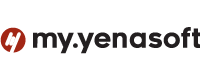
YORUMLAR
YORUMUNUZ